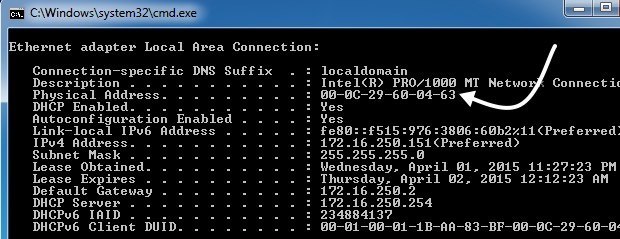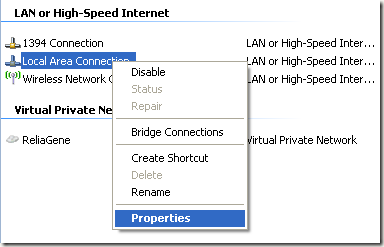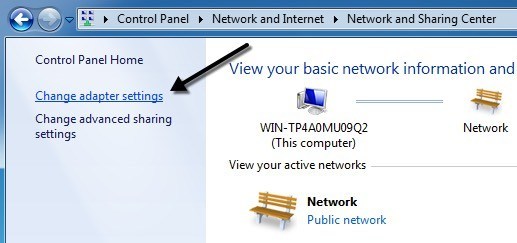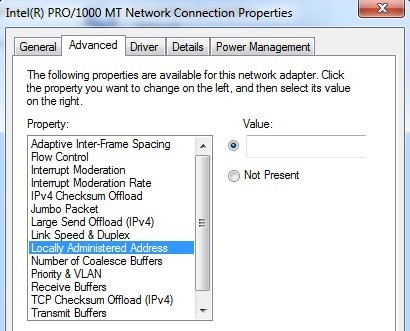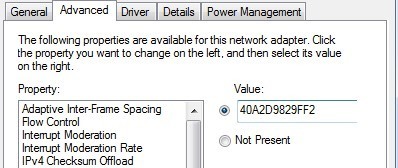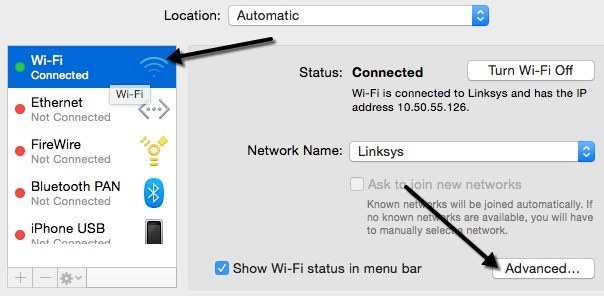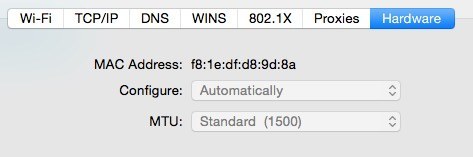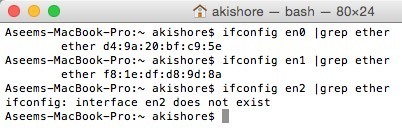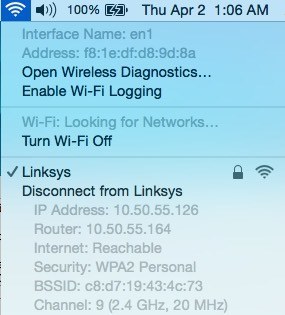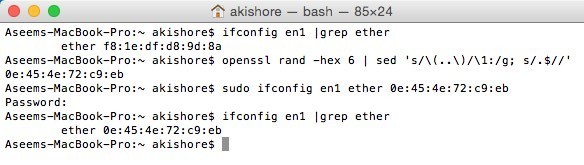هر NIC (کارت رابط شبکه)یک آدرس MAC منحصر به فرد دارد (کنترل دسترسی رسانه). این مورد مربوط به انواع کارت های شبکه، از جمله کارت های اترنت و کارت های WiFi می باشد. آدرس MAC یک شماره شش بایت یا 12 رقمی هگزادسیمال است که برای شناسایی یک میزبان در یک شبکه منحصر به فرد است.
یک مثال از آدرس MAC 1F-2E-3D-4C-5B -6A و آن را به لایه 2 شبکه پروتکل مدل OSI می افتد. در شبکه های امروز، ARP یا Protocol Address Resolution یک آدرس MAC را به یک آدرس پروتکل Layer 3، مانند یک آدرس IP تبدیل می کند. یک آدرس MAC نیز می تواند یک آدرس فیزیکینامیده شود.
همه آدرس های MAC به سختی وارد شده اند یک کارت شبکه و هرگز نمی تواند تغییر کند با این حال، شما می توانید با استفاده از چند ترفند ساده تغییر آدرس یا آدرس MAC را تغییر دهید یا فریب دهید.
پس چرا می خواهید آدرس مک خود را تغییر دهید؟ خوب، دلایل زیادی برای این وجود دارد، که بیشتر مربوط به دور زدن یک نوع فیلد آدرس MAC در مودم، روتر یا فایروال است. تغییر آدرس MAC می تواند به شما کمک کند تا از محدودیت های شبکه خاصی با استفاده از تقلید یک آدرس MAC نامحدود و یا سوء استفاده از یک آدرس MAC که قبلا مجاز است، دور شوید.
به عنوان مثال، یک شبکه WiFi می تواند تنها کامپیوترهای مجاز به اتصال به شبکه و فیلتر کردن کامپیوتر بر اساس آدرس MAC. اگر شما می توانید آدرس MAC قانونی را خراب کنید، می توانید آدرس MAC خود را دستکاری کنید و دسترسی به شبکه Wi-Fi را بدست آورید.
مثال دیگر این است که اگر یک ISP داشته باشید که فقط تعداد مشخصی از رایانه ها را برای اتصال به اینترنت از خانه شما. اگر کامپیوترهای بیشتری دارید که نیاز به اتصال دارند، می توانید آدرس MAC یک کامپیوتر مجاز را جعل کنید و از یک کامپیوتر دیگر متصل شوید.
تغییر آدرس MAC ویندوز
شما می توانید MAC را تغییر دهید
مرحله 1: روی شروعکلیک کنید، سپس روی کنترل پنلکلیک کنید. strong>، سپس اتصالات شبکه، و بر روی اتصال به شبکه کلیک کنید که می خواهید آدرس MAC را تغییر دهید و خواصرا انتخاب کنید.
اگر به طور معمول، اتصال محلییا اتصال به شبکه بی سیم<شما با استفاده از ویندوز ویستا، ویندوز 7 یا بالاتر، باید کنترل پنل، سپس شبکه و اینترنتمرکز شبکه و اشتراکمدیریت ارتباطات شبکهیا تغییر تنظیمات آداپتورکلیک کنید.
سپس ویژگی هارا انتخاب کنید.
مرحله 2: در عمومییا پیکربندیرا کلیک کنید.
مرحله 3: اکنون روی برگه پیشرفتهکلیک کنید و از ویژگی آدرس محلییا آدرس شبکهدر آدرس شبکهکلیک کنید.
به طور پیش فرض مقدار در حال حاضرانتخاب شده است. برو جلو و بر روی دکمه رادیویی مقدارکلیک کنید و وارد یک آدرس مک جدید شوید. آدرس MAC ترکیبی از 6 جفت عددی و کاراکتر است، یعنی 40-A2-D9-82-9F-F2. شما باید آدرس مک را بدون خطا وارد کنید.
شما می توانید به خط فرمان بروید و IPCONFIG / ALLبرای بررسی اینکه آدرس MAC تغییر کرده است.
این ساده ترین راه برای تغییر آدرس MAC شما در ویندوز است. بروید و کامپیوتر را دوباره راه اندازی کنید. شما همچنین می توانید از طریق رجیستری انجام دهید، اما این بسیار فنی تر است و احتمالا اکثر افراد آن را مورد نیاز نمی دانند.
تغییر آدرس مکینتاش OS X
تغییر آدرس MAC در OS X قطعا نه به همان اندازه که در ویندوز است. اولا شما باید از ترمینال (مشابه خط فرمان در ویندوز) استفاده کنید تا آدرس MAC را تغییر دهید.
در مرحله دوم، قبل از اینکه بتوانید تنظیمات را تغییر دهید، باید نام فنی آداپتور را به صورت دستی دریابید. من همه چیز زیر را گام به گام توضیح خواهم داد، اما در مواردی کمی پیچیده می شود.
برای شروع، بیایید مک آدرس فعلی مک را پیدا کنیم. شما می توانید این کار را در یکی از دو روش انجام دهید: از طریق تنظیمات سیستم یا از طریق ترمینال. تنظیمات سیستمرا باز کنید، روی شبکهکلیک کنید و سپس روی دکمه پیشرفتهکلیک کنید.
مطمئن شوید که اولین واسط مناسب را انتخاب کنید (WiFi، Ethernet و غیره) در لیست جعبه سمت چپ.
تبادل سخت افزارو خط اول آن MAC Addressرا مشاهده خواهید کرد. من فکر کردم شما می توانید از منوی کشویی پیکربندیدستیرا انتخاب کنید، اما این اجازه نمی دهد که آدرس مک را ویرایش کنید.
در ترمینال، می توانید آدرس مک را با تایپ کردن در دستور زیر دریافت کنید:
ifconfig en0 | grep ether
این آدرس MAC برای رابط en0 را به شما می دهد. بسته به تعداد چند واسطهای که در رایانهتان دارید، ممکن است لازم باشد این دستور را چندین بار اضافه کنید و هر بار 1 را به شماره اضافه کنید. به عنوان مثال، دستورات زیر را اجرا کردم، تا زمانی که به رابطی که وجود نداشت، اجرا شود.
حالا شما می توانید آدرس MAC را به سادگی مقایسه کنید در اینجا لیستی از مواردی را که از طریق تنظیمات سیستم دیدید لیست کرده اید. در مورد من، آدرس فای MAC من F8: 1e: DF: D8: 9d: 8aبا en1مطابقت دارد، بنابراین رابط کاربری که باید برای بعدی استفاده کنم دستورات
قبل از تغییر آدرس MAC شما می توانید از یک دستور مفید در ترمینال برای تولید یک آدرس MAC تصادفی استفاده کنید اگر شما نیاز به آن دارید.
openssl rand -hex 6 | sed \ / ((.. \) / \ 1: / g؛ s /.$//'
اکنون که یک مک آدرس جدید دارید، می توانید آن را با استفاده از دستور زیر در زیر تغییر دهید.
sudo ifconfig en0 اتر xx: xx: xx: xx: xx: xx
برای انجام این کار، شما باید به عنوان یک Administrator وارد سیستم شوید و یا باید حساب کاربری root را در OS X فعال کنید. به طور پیش فرض ریشه غیرفعال است و در صورت امکان می توانید آن را غیرفعال کنید. فقط به عنوان یک مدیر وارد شوید و شما باید بتوانید فرمان را فقط خوب اجرا کنید. با این حال، قبل از تغییر آدرس MAC از شما برای رمز عبور خود درخواست خواهد کرد.
همچنین اگر هنوز به یک شبکه WiFi متصل هستید، آدرس تغییر نخواهد کرد. ابتدا باید از هر شبکه جدا شود و سپس دستور را اجرا کنید. به طور شگفت انگیز، قطع ارتباط از یک شبکه بی سیم در OS X بصری نیست. شما باید کلید گزینهرا فشار دهید و نگه دارید و سپس روی آیکن فای کلیک کنید تا گزینه disconnect را ببینید.
بنابراین، در اینجا، خلاص شدن از تمام دستورات من اجرا می شود برای دریافت آدرس MAC فعلی، تولید یک تصادفی، به روز رسانی آدرس MAC و سپس بررسی کنید تا مطمئن شوید که آن را در واقع تغییر کرده است.
همانطور که قبلا ذکر شد، این به همان اندازه ساده نیست که پروسه در ویندوز است، اما شما باید بتوانید این کار را انجام دهید، فقط کافیست دستورات بالا را کپی و جایگذاری کنید. اگر سوالی دارید، لطفا نظر خود را بنویسید لذت ببرید!